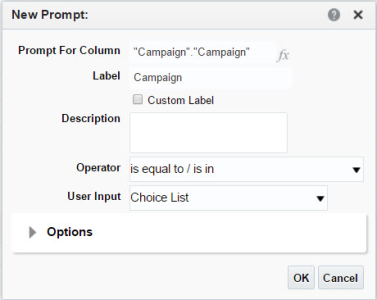自訂報表提示
注意:支援自訂報表的管道包括電子郵件、簡訊及行動應用程式 (用於推播通知、應用程式內部訊息,以及傳送至訊息中心的訊息)。進一步瞭解建立自訂報表的先決條件。此外,建立自訂報表時,請記住這些行動應用程式自訂報表的重要考量和訊息中心維度的重要考量。
儀表板可讓您建立自訂報表 (也稱為「分析」)。「提示」為下拉式欄位,可讓報表使用者動態篩選報表結果。
您可以選取三種提示類型之一,其包含多種檢視表,例如表格與圖表:
- 表格提示—適用於表格。
- 圖表提示—適用於圖表。
- 報表提示—適用於表格與圖表。報表提示會在任何表格或圖表提示前套用。
新增報表提示:
- 瀏覽至互動式儀表板
- 透過建立新的資料欄,或編輯型錄中的資料欄,以開啟自訂報表。
- 選取提示頁標。
- 按一下
 並選取資料欄提示。
並選取資料欄提示。 - 請執行下列其中一項作業:
- 若要使用報表中的資料欄來建立提示,請選取所需資料欄。
- 若要使用不含在報表中的資料欄建立提示,請按一下更多資料欄…,選取任何資料夾中的資料欄,然後按一下確定。
即會開啟新增提示對話方塊。
- 或者選取您需要的其他選項。
- 按一下確定。
- 重複步驟 1-5 以視需要新增更多報表提示。
注意:報表提示一律會置於與報表 (標為「第 1 頁」) 不同的獨立頁面。您無法變更此位置。若要變更提示頁面的設定值 (如標題或提示位置),請在「第 1 頁」旁按一下
 。
。提示:若要查看報表對使用者的顯示方式,請選取結果頁標,並按一下
 。
。
新增表格或圖表提示: